
Step1.新建一个钣金件模型,命名为SHEETMETAL_CLIP2,选用 模板。
模板。
Step2.创建图8.2.24所示的平面特征1。单击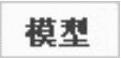 功能选项卡
功能选项卡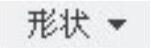 区域中的“平面”按钮
区域中的“平面”按钮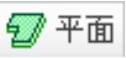 ;在图形区右击,从系统弹出的快捷菜单中选择
;在图形区右击,从系统弹出的快捷菜单中选择 命令;选取FRONT基准平面为草绘平面,选取RIGHT基准平面为参考平面,方向为
命令;选取FRONT基准平面为草绘平面,选取RIGHT基准平面为参考平面,方向为 ;单击
;单击 按钮,绘制图8.2.25所示的截面草图;在“平面”操控板的钣金壁厚文本框中,输入钣金壁厚值0.3,并按Enter键;单击
按钮,绘制图8.2.25所示的截面草图;在“平面”操控板的钣金壁厚文本框中,输入钣金壁厚值0.3,并按Enter键;单击 按钮,完成平面特征1的创建。
按钮,完成平面特征1的创建。
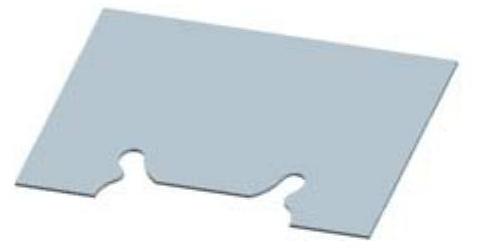
图8.2.24 平面特征1
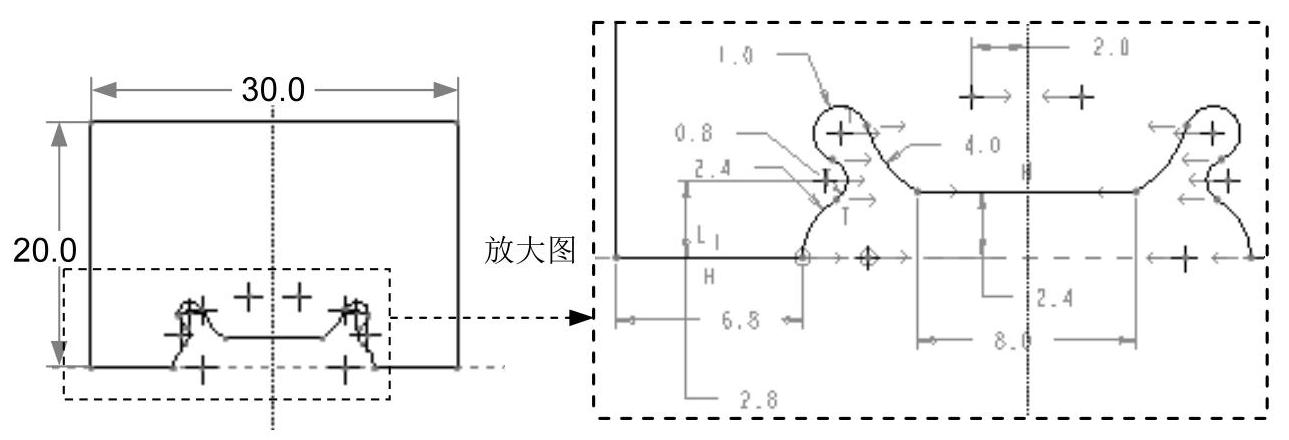
图8.2.25 截面草图
Step3.创建图8.2.26所示的草图1。在操控板中单击“草绘”按钮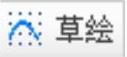 ;选取图8.2.27所示的模型表面为草绘平面,RIGHT基准平面为参考平面,方向为
;选取图8.2.27所示的模型表面为草绘平面,RIGHT基准平面为参考平面,方向为 ;单击
;单击 按钮,绘制图8.2.28所示的截面草图。
按钮,绘制图8.2.28所示的截面草图。
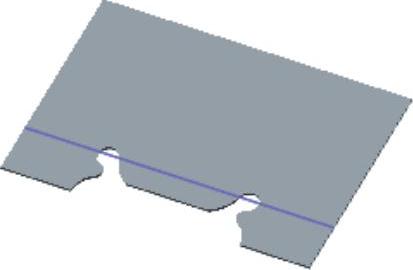
图8.2.26 草图1(建模环境中)

图8.2.27 定义草绘平面
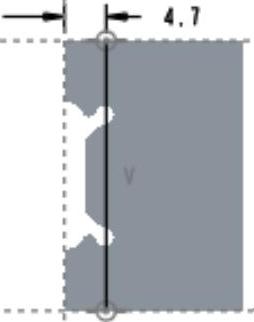
图8.2.28 截面草图
Step4.创建图8.2.29所示的折弯特征1。单击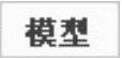 功能选项卡
功能选项卡 区域
区域 下的
下的 按钮,在“折弯”操控板中单击
按钮,在“折弯”操控板中单击 按钮和
按钮和 按钮(使其处于被按下的状态);单击
按钮(使其处于被按下的状态);单击 选项卡,选取图8.2.30所示的模型表面为草绘平面;然后单击“折弯线”界面中的
选项卡,选取图8.2.30所示的模型表面为草绘平面;然后单击“折弯线”界面中的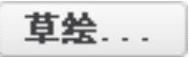 按钮,绘制图8.2.31所示的折弯线;折弯方向如图8.2.32所示;在“折弯”操控板的
按钮,绘制图8.2.31所示的折弯线;折弯方向如图8.2.32所示;在“折弯”操控板的 后的文本框中输入折弯半径值0.8,折弯半径所在侧为
后的文本框中输入折弯半径值0.8,折弯半径所在侧为 ;单击
;单击 按钮,完成折弯特征1的创建。
按钮,完成折弯特征1的创建。
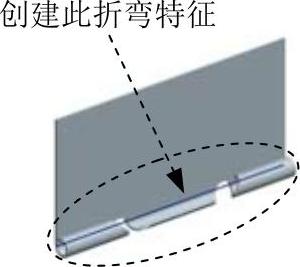
图8.2.29 折弯特征1
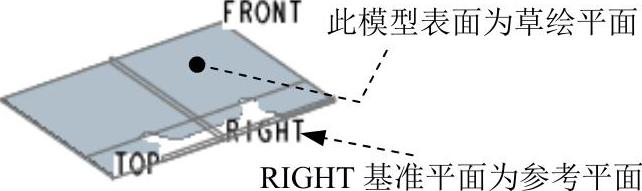
图8.2.30 定义草绘平面
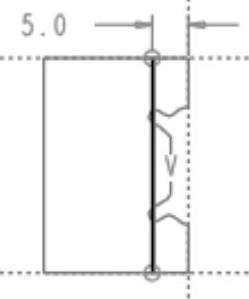
图8.2.31 绘制折弯线
Step5.创建图8.2.33所示的基准平面1。单击 功能选项卡
功能选项卡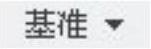 区域中的“平面”按钮
区域中的“平面”按钮 ;选取图8.2.34所示的基准曲线1和模型表面为参考,再在“平整”对话框中输入角度值30.0,单击
;选取图8.2.34所示的基准曲线1和模型表面为参考,再在“平整”对话框中输入角度值30.0,单击 按钮。
按钮。
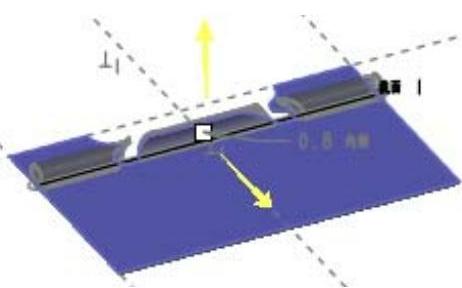
图8.2.32 定义折弯侧和固定侧
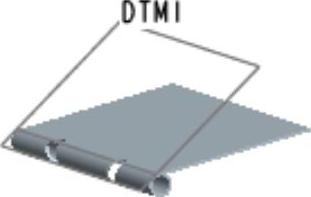 (www.daowen.com)
(www.daowen.com)
图8.2.33 基准平面1
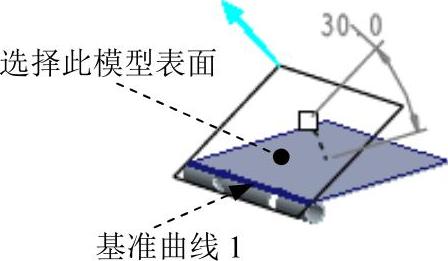
图8.2.34 定义DTM1
Step6.创建图8.2.35所示的镜像特征1。在图形区选取Step2至Step4所创建的特征为镜像源,单击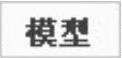 功能选项卡
功能选项卡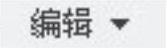 区域中的
区域中的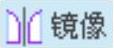 按钮,选取DTM1基准平面为镜像平面;单击
按钮,选取DTM1基准平面为镜像平面;单击 按钮,完成镜像特征1的创建。
按钮,完成镜像特征1的创建。
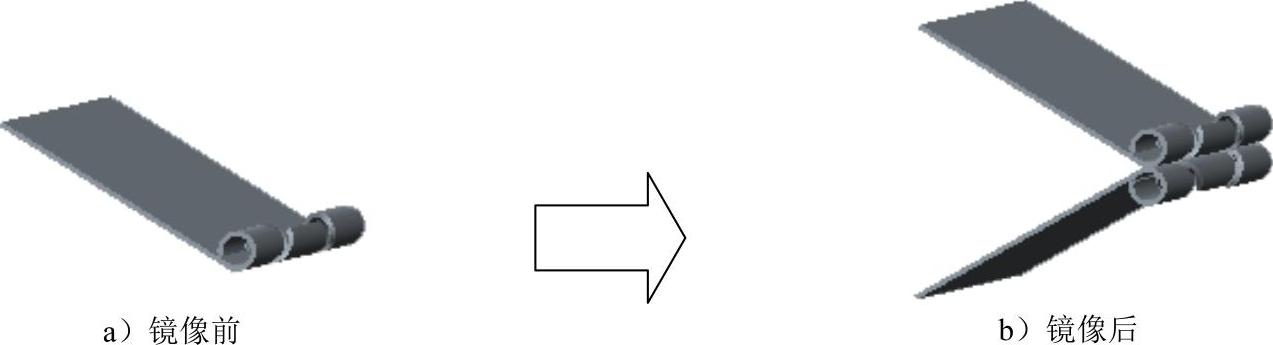
图8.2.35 镜像特征1
Step7.创建图8.2.36所示的分离钣金壁拉伸特征1。在 功能选项卡
功能选项卡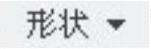 区域中单击
区域中单击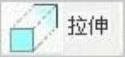 按钮,先确认按钮
按钮,先确认按钮 被按下,选取RIGHT基准平面为草绘平面,选取TOP基准平面为参考平面,方向为
被按下,选取RIGHT基准平面为草绘平面,选取TOP基准平面为参考平面,方向为 ;单击
;单击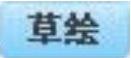 按钮,绘制图8.2.37所示的截面草图;图8.2.38所示的方向为加厚方向,在“拉伸”操控板中选择拉伸类型为
按钮,绘制图8.2.37所示的截面草图;图8.2.38所示的方向为加厚方向,在“拉伸”操控板中选择拉伸类型为 ,输入深度值30.0,并按Enter键;在“拉伸”操控板中单击“完成”按钮
,输入深度值30.0,并按Enter键;在“拉伸”操控板中单击“完成”按钮 ,完成拉伸特征1的创建。
,完成拉伸特征1的创建。
注意:该截面草图的绘制非常关键,如果该图形绘制得不合理,则创建后面的合并壁时会生成失败,所以在绘制时一定要注意(具体的操作方法可以参照本节的随书视频)。

图8.2.36 拉伸特征1
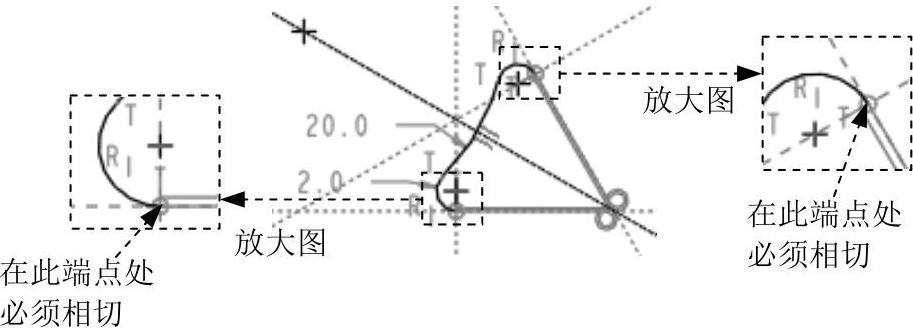
图8.2.37 截面草图
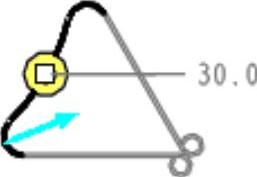
图8.2.38 定义加厚方向
Step8.创建图8.2.39b所示的钣金展平特征1。单击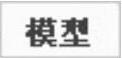 功能选项卡
功能选项卡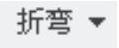 区域中的“展平”按钮
区域中的“展平”按钮 ;在系统
;在系统 的提示下,选取图8.2.40所示的表面为固定面;单击
的提示下,选取图8.2.40所示的表面为固定面;单击 按钮,完成展平特征1的创建。
按钮,完成展平特征1的创建。
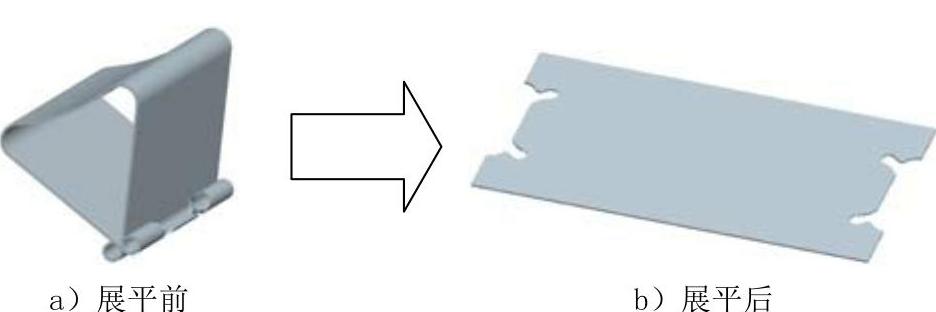
图8.2.39 展平特征1
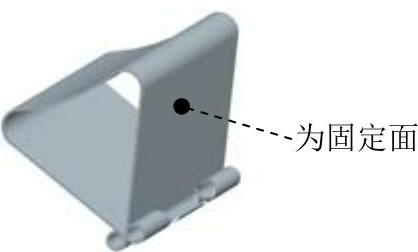
图8.2.40 定义固定面
Step9.创建图8.2.41所示的钣金折回特征1。单击 功能选项卡
功能选项卡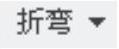 区域中的“折弯回去”按钮
区域中的“折弯回去”按钮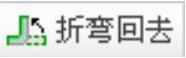 ,在“折回”操控板中单击
,在“折回”操控板中单击 按钮;然后单击
按钮;然后单击 按钮,完成折回特征1的创建。
按钮,完成折回特征1的创建。

图8.2.41 折回特征1
Step10.保存零件模型文件。
免责声明:以上内容源自网络,版权归原作者所有,如有侵犯您的原创版权请告知,我们将尽快删除相关内容。







